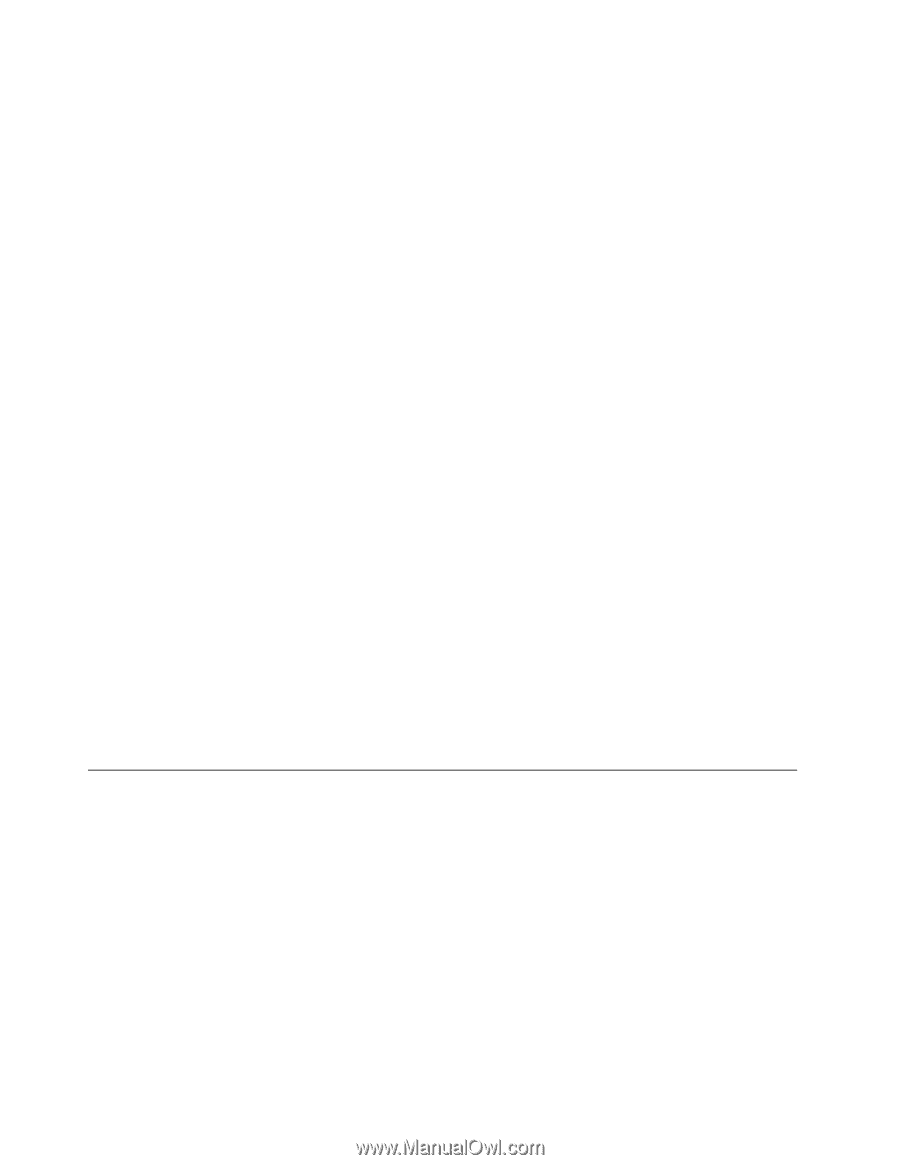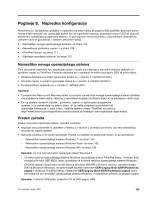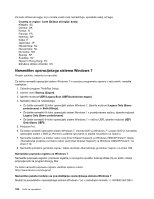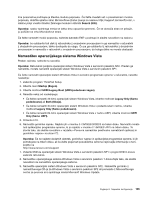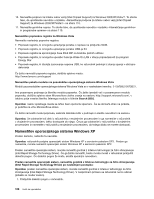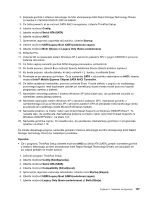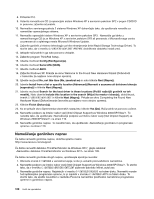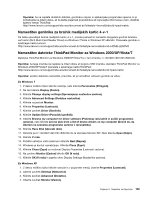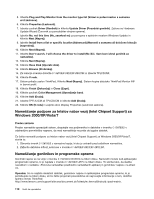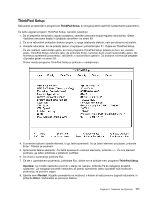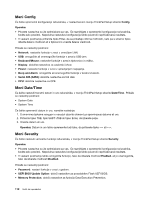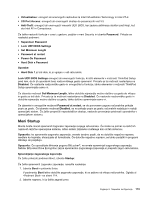Lenovo ThinkPad X121e (Slovenian) User Guide - Page 126
Nameščanje gonilnikov naprav
 |
View all Lenovo ThinkPad X121e manuals
Add to My Manuals
Save this manual to your list of manuals |
Page 126 highlights
8. Pritisnite F10. 9. Vstavite namestitveni CD za operacijski sistem Windows XP s servisnim paketom SP2 v pogon CD/DVD in ponovno zaženite računalnik. 10. Namestitev servisnega paketa 2 sistema Windows XP dokončajte tako, da upoštevate navodila za namestitev operacijskega sistema. 11. Namestite operacijski sistem Windows XP s servisnim paketom SP3. Namestite ga lahko z namestitvenega CD-ja za Windows XP s servisnim paketom SP3 ali prenesete z Microsoftovega centra za prenose ali s spletnega mesta Microsoft Windows Update. 12. Zaženite gonilnik z Intelovo tehnologijo za hitro shranjevanje (Intel Rapid Storage Technology Driver). To storite tako, da v imeniku C:\DRIVERS\WIN\IRST\PREPARE dvokliknete datoteko install.cmd. 13. Izklopite računalnik in ga nato ponovno vklopite. 14. Zaženite program ThinkPad Setup. 15. Izberite možnost Config (Konfiguracija). 16. Izberite možnost Serial ATA (SATA). 17. Izberite možnost AHCI. 18. Zaženite Windows XP. Prikaže se okno Welcome to the Found New Hardware Wizard (Dobrodošli v čarovniku za najdeno novo strojno opremo). 19. Izberite možnost No, not this time (Ne, zaenkrat ne) in nato kliknite Next (Naprej). 20. Izberite Install from a list or specific location (Advanced) (Namesti s seznama ali določene lokacije (napredno)) in kliknite Next (Naprej). 21. Izberite možnost Search for the best driver in these locations (Poišči najboljši gonilnik na teh mestih). Nato izberite Include this location in the search (Vključi ta mesta v iskanje):, določite pot, imenik C:\DRIVERS\WIN\IRST in kliknite Next (Naprej). Prikaže se okno Completing the Found New Hardware Wizard (Dokončevanje čarovnika za najdeno novo strojno opremo). 22. Kliknite Finish (Dokončaj). 23. Ko se prikaže okno Sprememba sistemskih nastavitev, kliknite Yes (Da). Računalnik se ponovno zažene. 24. Namestite podporo za Intelov nabor vezij (Intel Chipset Support) za Windows 2000/XP/Vista/7. To naredite tako, da upoštevate »Nameščanje podpore za Intelov nabor vezij (Intel Chipset Support) za Windows 2000/XP/Vista/7« na strani 110. 25. Namestite gonilnike naprav. To naredite tako, da upoštevate »Nameščanje gonilnikov in programske opreme« na strani 110. Nameščanje gonilnikov naprav Če želite namestiti gonilnike naprav, obiščite spletno mesto: http://www.lenovo.com/support. Če želite namestiti datoteko ThinkPad Monitor za Windows XP/7, glejte razdelek: »Namestitev datoteke ThinkPad Monitor za Windows XP/7« na strani 109. Če želite namestiti gonilnike drugih naprav, upoštevajte spodnja navodila: 1. Obnovite imenik C:\SWTOOLS z varnostne kopije, ki ste jo ustvarili pred začetkom namestitve. 2. Namestite podporo za Intelov nabor vezij (Intel Chipset Support) za Windows 2000/XP/Vista/7. To storite tako, da v imeniku C:\SWTOOLS\DRIVERS\INTELINF zaženete datoteko infinst_autol.exe. 3. Namestite gonilnike naprav. Najdete jih v imeniku C:\SWTOOLS\DRIVERS na trdem disku. Namestiti morate tudi aplikacijsko programsko opremo, ki jo najdete v imeniku C:\SWTOOLS\APPS na trdem disku. To storite tako, da sledite navodilom v razdelku Ponovna namestitev predhodno nameščene programske opreme in gonilnikov naprav. 108 Vodič za uporabnika